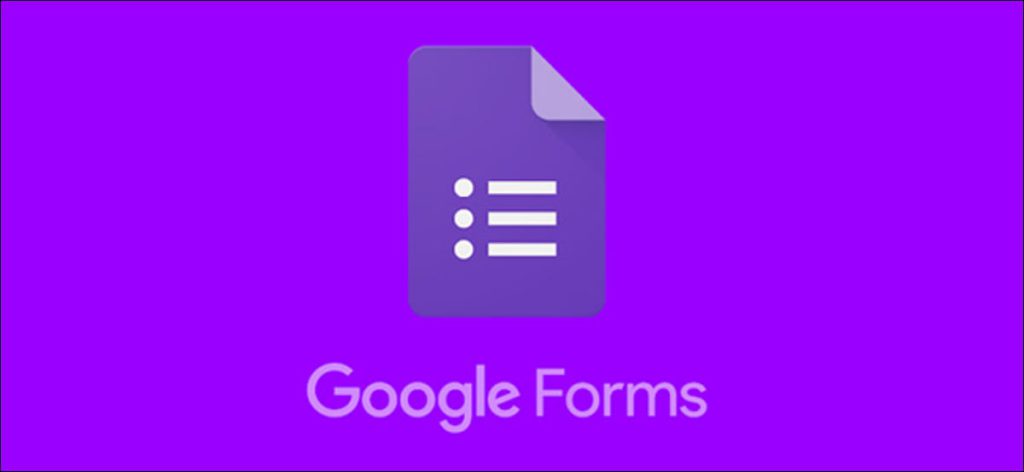Google Forms es la forma más sencilla de crear un formulario para completar en línea. La mayoría de los formularios de Google tienen el mismo aspecto, pero puede hacer que su formulario se destaque y adaptarlo a su evento, sitio web o marca comercial.
Seleccionar un modelo
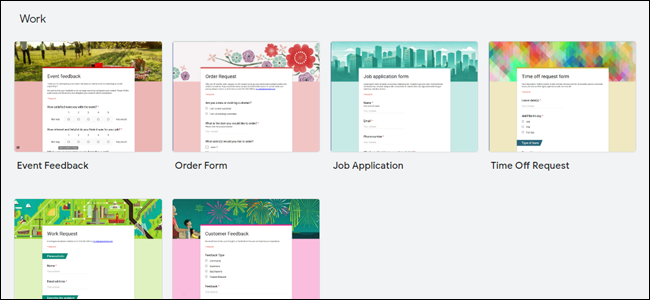
La primera forma de personalizar un formulario de Google es seleccionar una plantilla de la galería. Google tiene 17 plantillas diferentes que puede utilizar para configurar rápidamente el tipo de formulario que necesita. Estos modelos se dividen en varios tipos:
- Personal: Estos son formularios para uso personal, como invitaciones, ventas de persona a persona, formularios de contacto y horarios de reuniones.
- Trabajar: Estos formularios deben usarse para su lugar de trabajo o negocio, como los formularios de comentarios de los clientes y las solicitudes de empleo para posibles contrataciones.
- Educación: Estos deben usarse para una institución educativa, como para exámenes o evaluaciones de clase.
- Virgen: Úselo para crear un formulario completamente nuevo desde cero.
Estas plantillas de formulario tienen tipos de preguntas predefinidos que puede editar o eliminar si no se aplican a sus necesidades. Son un buen punto de partida para crear sus propias plantillas, ya que puede personalizarlas aún más y guardarlas como una plantilla personalizada.
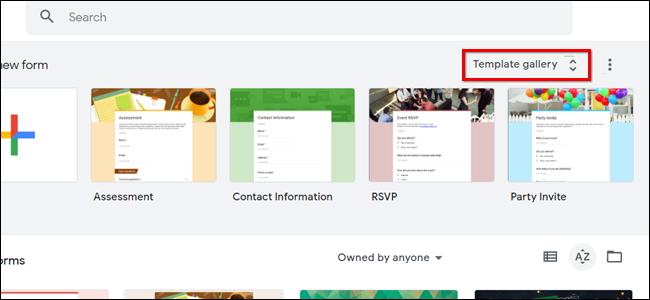
Para seleccionar una plantilla, vaya a la página de inicio de Google Forms y haga clic en «Galería de plantillas» en la esquina superior derecha. Antes de modificar la plantilla, asegúrese de cambiar el nombre del formulario en la parte superior derecha.
Personaliza el fondo y el color del tema.
También puede personalizar el color de fondo y tema de un formulario. Para hacer esto, cuando esté en su formulario de Google, haga clic en el botón de la paleta en la parte superior derecha de la página para que aparezca la barra lateral «Opciones de tema».
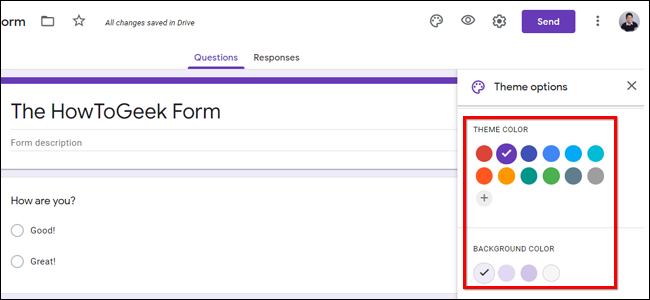
Desde allí, puede seleccionar uno de los colores de tema predeterminados disponibles o usar el suyo con el selector de color RGB. Esto establece automáticamente la combinación de colores para todo el formulario, incluidos los colores de acento y el color del encabezado predeterminado.
También puede seleccionar uno de los cuatro colores de fondo para sus formularios. Estos incluyen un color gris neutro y versiones claras, medias y oscuras del color de su tema.
Personalizar la imagen del encabezado
Otra forma de personalizar su formulario de Google es cambiar la imagen del encabezado que aparece en la parte superior de cada página. Es una excelente manera de describir visualmente de qué se trata tu formulario.
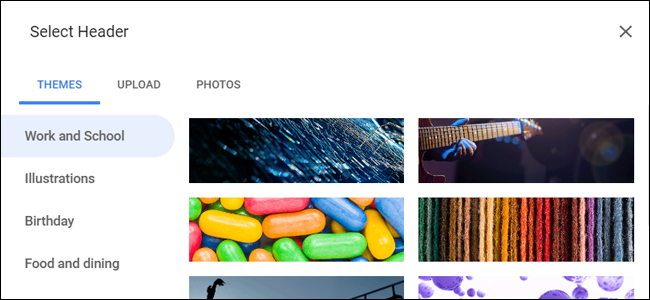
En su página de edición de formularios de Google, vaya a «Opciones de tema» nuevamente y seleccione «Elegir una imagen». A partir de ahí, puede elegir entre una variedad de opciones sobre acciones proporcionadas por Google, que se dividen en varias categorías según los usos, como «Cumpleaños» y «Boda».
También puede utilizar sus propias imágenes. Haga clic en Cargar para agregar una imagen de su computadora o Fotos para seleccionar una de las imágenes de su biblioteca de Google Fotos.
Cambiar la fuente
También puede cambiar la fuente de un formulario de Google, pero con solo unas pocas opciones disponibles. Para hacer esto, vaya a Opciones de tema y desplácese hacia abajo hasta «Estilo de fuente».
Desde allí, puede elegir uno de los siguientes:
- Básico: Roboto sans distancia entre ejes
- Decorativo: Escenario parisino
- Formal: Serif Cormorán Garamond
- Juguetón: Mano de Patrick manuscrita
Configuración de presentación
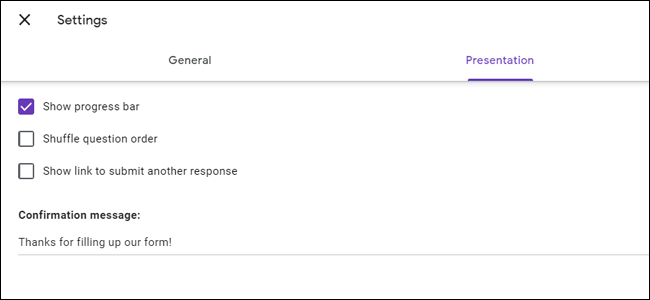
También puede modificar algunos elementos a través del menú «Configuración de presentación». Para acceder a él, haga clic en Configuración en la esquina superior derecha de la página, luego vaya a la pestaña «Presentación».
Desde allí, puede elegir si desea o no tener una barra de progreso y establecer un mensaje de confirmación personalizado para su formulario. La barra de progreso es una forma de mostrarle al encuestado cuántos formularios le quedan después de completar una pregunta. Esto es especialmente útil para los estudiantes que realizan un cuestionario con Formularios de Google.
El mensaje de confirmación personalizado puede contener texto, enlaces o información de contacto. Si no se completa, será por defecto «Su respuesta ha sido grabada».
Crea tus propios modelos
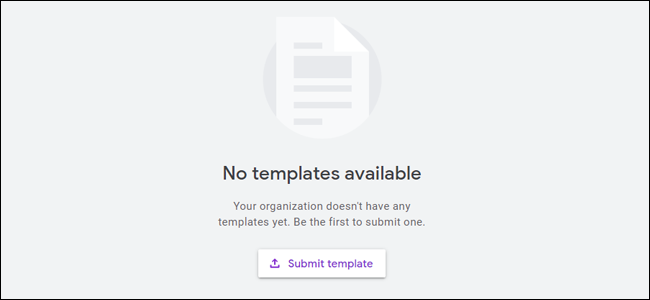
Este último consejo solo es aplicable si es un usuario de G Suite, lo que significa que su cuenta de Google está vinculada a su organización. Si usted y las personas de su organización tienen que crear con frecuencia encuestas con pequeñas diferencias entre ellas, puede resultar tedioso rehacerlas una y otra vez.
GSuite le permite crear plantillas personalizadas de formularios de Google que son accesibles para todos en su organización. Para hacer esto, vaya a la página de Formularios de Google mientras está conectado a la cuenta de su organización. Desde allí, haga clic en «Galería de plantillas» en la parte superior derecha de la página. En la galería, navegue hasta la pestaña con el nombre de su organización y haga clic en «Enviar plantilla».
Seleccione uno de los formularios en su Google Drive para convertirse en la nueva plantilla. A continuación, puede darle un nombre y seleccionar una categoría relevante como «Informes» o «Rastreadores».
Alternativamente, puede duplicar este proceso en una cuenta de Google estándar duplicando uno de sus formularios existentes. Para hacer esto, haga clic derecho en el archivo en Google Drive y haga clic en «Crear una copia».